如何关闭电脑的部分内存扩展功能?
- 电脑技巧
- 2025-03-02
- 31
- 更新:2025-02-28 09:47:23
当今电脑用户常常追求高性能的硬件配置和更流畅的使用体验。然而,在某些情况下,您或许会发现关闭电脑的部分内存扩展功能可帮助解决特定的问题,如系统稳定性问题或特定程序的需求。本文将为读者提供一个深入的指南,介绍如何关闭电脑的部分内存扩展功能,同时确保操作过程简单、安全。
何为内存扩展功能?
在深入探讨如何关闭内存扩展功能之前,我们先要明白什么是内存扩展功能,以及它的工作原理。在大多数现代操作系统中,内存扩展技术主要是指虚拟内存和物理内存的结合使用,如Windows系统的虚拟内存管理。对于一些专业级应用程序,如一些大型3D设计或工程模拟软件,它们可能拥有自己的内存扩展策略,以提高程序运行效率。
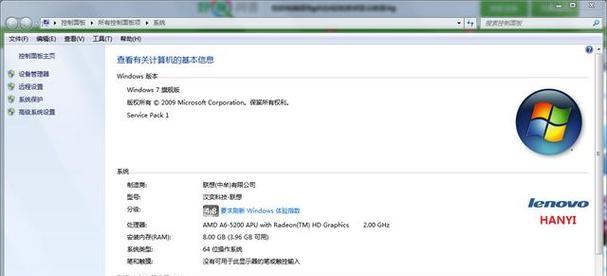
关闭部分内存扩展功能的益处
为什么要关闭部分内存扩展功能呢?透过直接管理和调配物理内存,关闭虚拟内存或减少它的工作量可以在一定程度上提升系统性能,尤其是在运行对内存需求量极大的程序时。但这需要根据您的实际需要和电脑配置来决定。
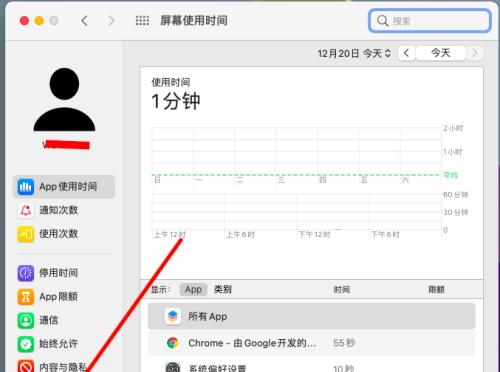
关闭Windows系统虚拟内存的具体步骤
接下来,本文将详细介绍如何在Windows操作系统中关闭虚拟内存,以此作为关闭部分内存扩展功能的一个具体例子。
步骤1:检查当前虚拟内存设置
1.在您的Windows电脑上,右击“此电脑”图标,选择“属性”。
2.点击“高级系统设置”。
3.在“系统属性”窗口中,点击下方的“性能”里的“设置”按钮。
4.在弹出的“性能选项”窗口中,切换到“高级”标签页。
5.在“虚拟内存”区域,点击“更改”按钮。
现在,您可以看到有关当前虚拟内存设置的详细信息,包括页面文件大小和位置等。
步骤2:禁用系统管理的大小
1.选择“系统管理的大小”选项,然后点击“无分页文件”(注意:在进行下一步之前,建议您先点击“设置”按钮,以便对当前设置做一个记录,如果需要,可以恢复)。
2.点击“确定”以接受更改,然后重启电脑应用这些设置。
步骤3:手动设置虚拟内存
如果您不希望完全禁用虚拟内存,可以选择手动设置特定驱动器的虚拟内存大小:
1.将“自定义大小”选项卡进行指定数值的调整,需要根据实际物理内存大小和使用习惯进行合理设定。
2.选择具有足够空间的硬盘驱动器,并输入初始大小和最大大小。
3.完成设置后,点击“确定”并重启电脑。
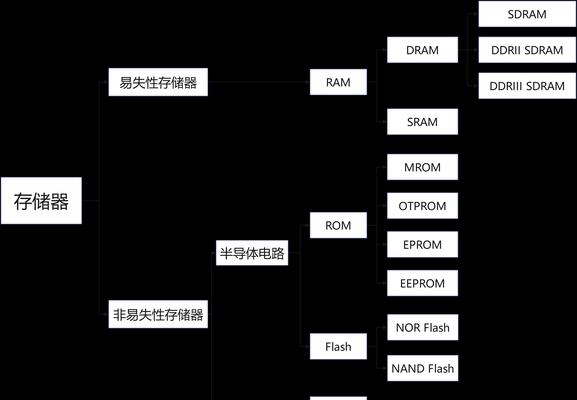
注意事项
关闭或调整虚拟内存之前,请确保您了解可能带来的影响。若物理内存不足,关闭或不当设置虚拟内存可能会导致系统不稳定或程序无法正常运行。建议在进行此类设置时,先对硬盘空间进行清理,以确保有足够的空间来分配虚拟内存。
常见问题解答
问:关闭虚拟内存是否总是带来性能提升?
答:并非如此。关闭虚拟内存可以减轻硬盘I/O操作,减少读写延迟,从而在某些情况下提升性能。但对于物理内存较小的系统,关闭虚拟内存可能导致系统运行缓慢甚至程序崩溃。关闭虚拟内存需要视具体使用情况和硬件配置而定。
问:调整虚拟内存大小有什么技巧?
答:调整虚拟内存大小时,建议根据实际物理内存大小留下至少一半的空闲内存给系统和其他程序使用。初始大小和最大大小可以设置为相同的数值,以避免系统在运行过程中动态调整大小,这可能导致硬盘碎片化问题。
问:如何检测电脑是否需要优化内存设置?
答:您可以使用任务管理器或系统资源监视器等工具来查看内存使用情况。如果系统经常显示“内存不足”,或者大量使用交换文件(虚拟内存),这可能意味着您需要调整虚拟内存设置或升级物理内存。
综合以上
通过本文的指导,您应该已经学会如何关闭或调整Windows系统中的虚拟内存了。在进行这些调整时,请确保根据自己的实际需求和系统性能来决定最佳的设置方案。切记优化之前做好数据备份,以防不可预见的问题发生。如需进一步了解或有其他电脑优化需求,欢迎继续探索和提出问题。















